原图

最终效果

1、复制原图2层,对最上面的层适当磨皮,打开滤镜里的Poitraiture工具,适当柔化磨皮。

2、确定后,为该层建个白色蒙版(点击图层面板下的添加图层蒙版按钮),用橡皮擦将除了皮肤以外的地方都擦出。参数如图。
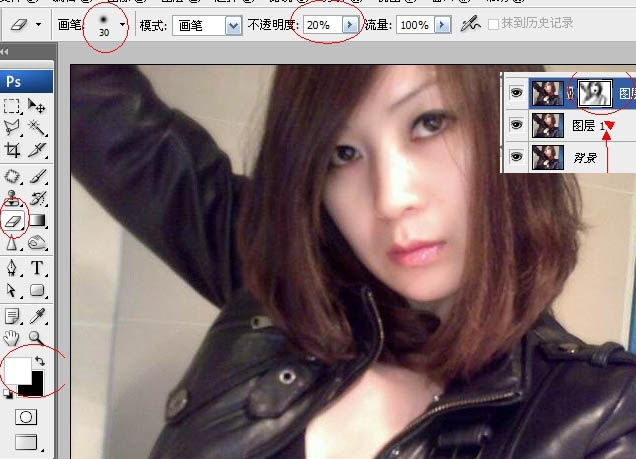
3、盖印图层(alt+ctrl+shift+e),在“创建新的填充或调整图层”里点选“可选颜色”工具,在白色里调整,为皮肤美白。

4、接着在黑色面板上调整,使皮夹克的颜色发青。
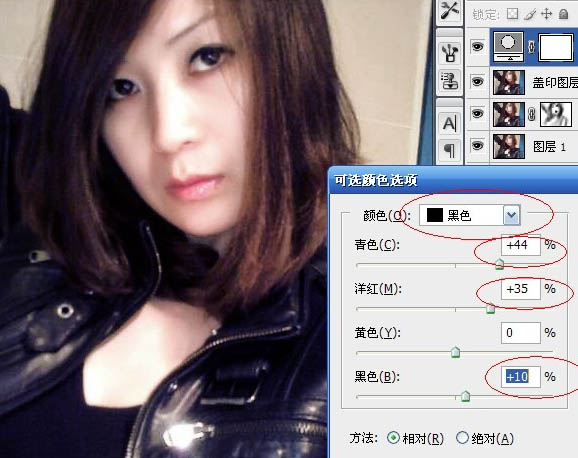
5、在“创建新的填充或调整图层”里点选出色彩平衡工具,在中间调里调整黄色,减除全图的黄色。

6、接着在高光里调整,使高光区域的黄色降低。

7、盖印图层,并再复制一层。

8、在盖印图层副本,点出滤镜里的高反差保留工具,凸显人物轮廓,目的是为了无损锐化。
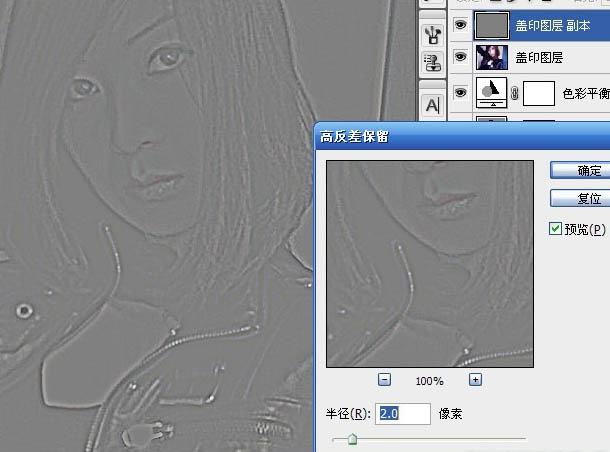
9、在图层混合模式里设置“柔化”后,对该层USM锐化。

10、合并图层。点击加深工具,参数设置要小,图片要放大,对箭头所指的轮廓进行加深,增加五官清晰度。
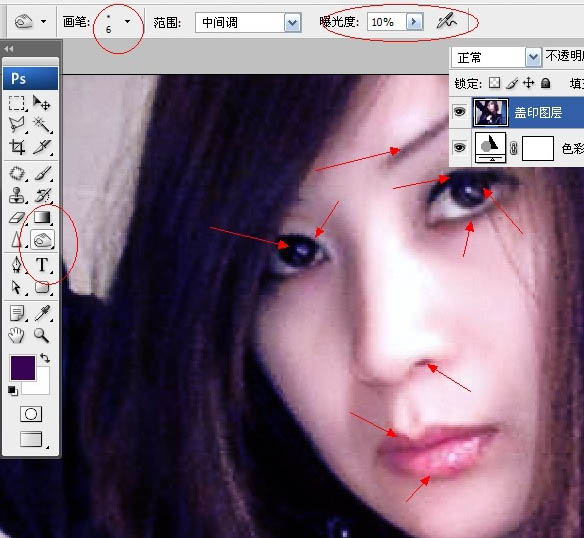
11、点击减淡工具,对眼神光和眼白处,适当提量,使眼睛有精神。

12、点选出锐化工具,对眼睛和唇部适当锐化,这里用的时候各处刷一下就可以了,不能锐化过度出现大量噪点。
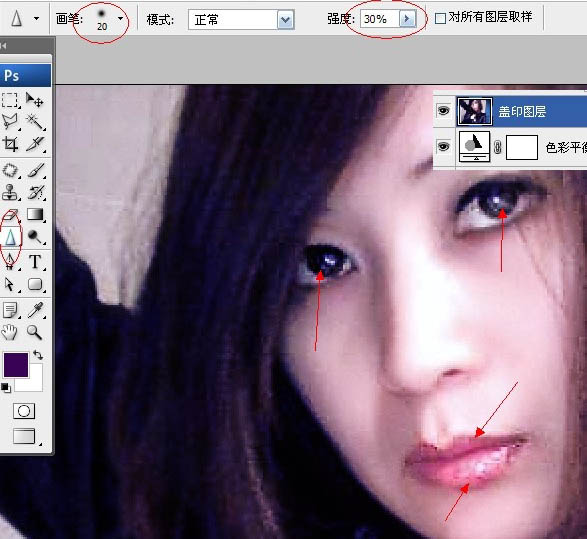
13、将此层复制一层,点出Neat image降噪磨皮工具,适当磨皮。
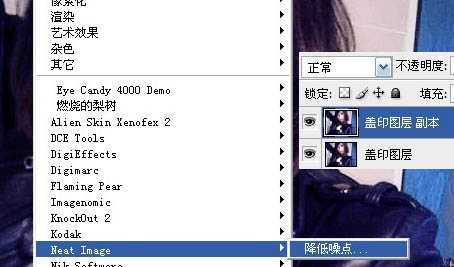
14、建白色蒙版,用橡皮擦擦出五官细节,皮肤不要动。
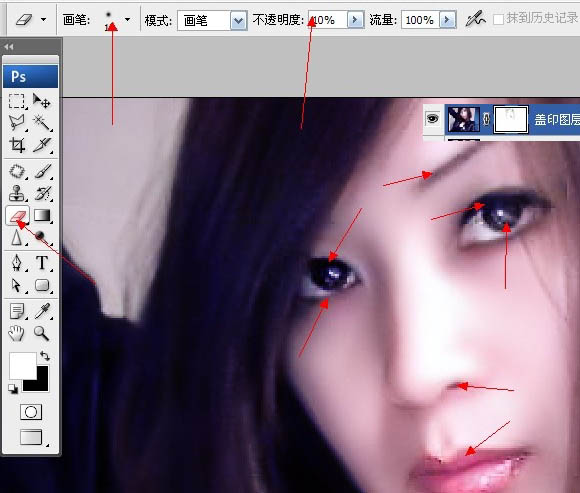
15、盖印图层后,用修补工具,对唇部杂色进行修补。
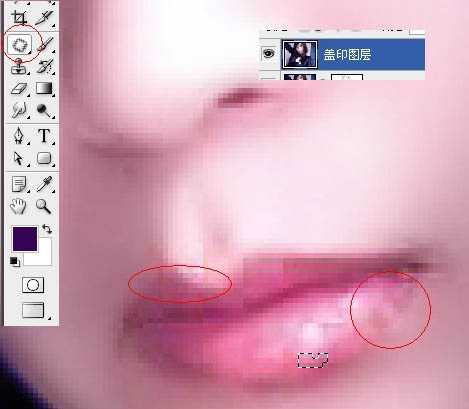
16、修补完后,再复制一层。

17、用涂抹工具,对眼睛和唇部不均的色块涂抹,以此去掉杂色和紊乱的像素。
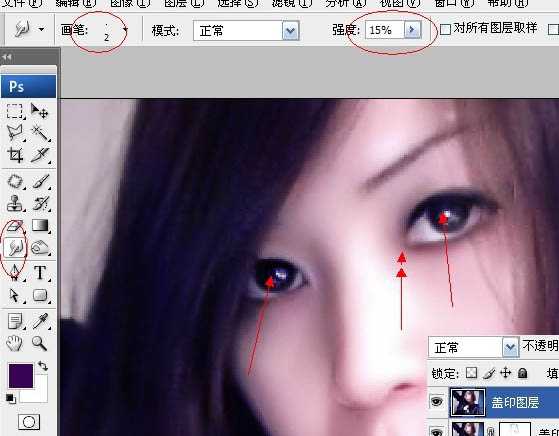
18、下唇的唇部是歪的,所以用3像素多边形套索工具选取下唇部后,建立新层(ctrl+j),用变形工具调整好。

19、将下唇部和下图层合并后,再复制一层,在滤镜里点出锐化——智能锐化工具,加锐。
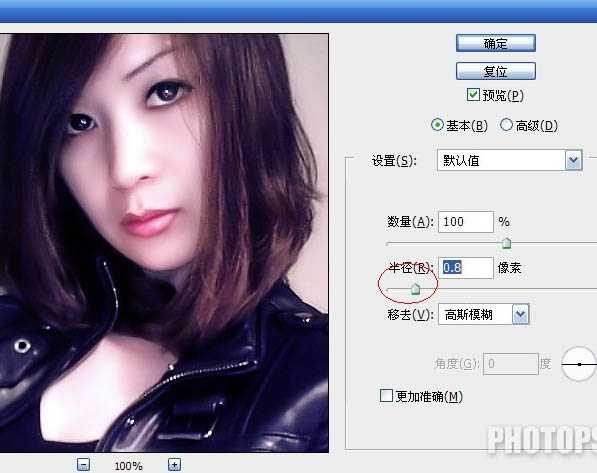
20、点击面板下面的创建新图层按钮后,点选画笔工具,选择画笔里的睫毛画笔(网上到处都有下载的),给该图层起个名叫“睫毛”,然后用变形工具调整睫毛,感觉多余的地方就用多边形套索工具选择删除。
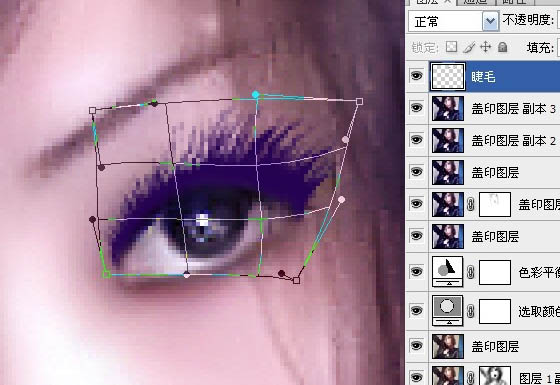
21、盖印图层。此时看到人物脸部右侧有点歪,点编辑——变换——斜切工具,在右部向下适当拉低即可。

22、点击矩形选框工具,注意圆圈处的选择,然后拉出两块合适区域。此法的目的是去芜存菁,去掉多余的图像,以凸显人物。
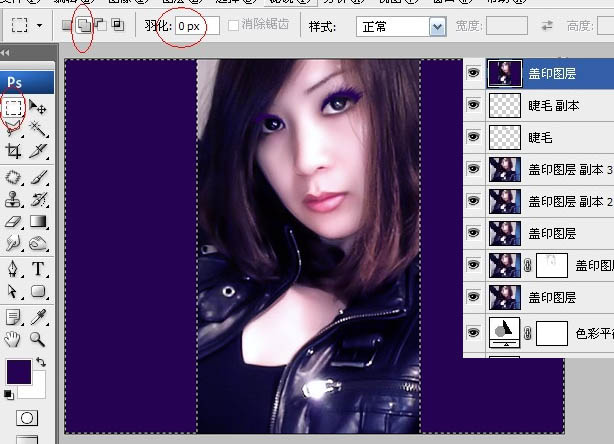
23、为选区添加一点杂色,使选区有质感。
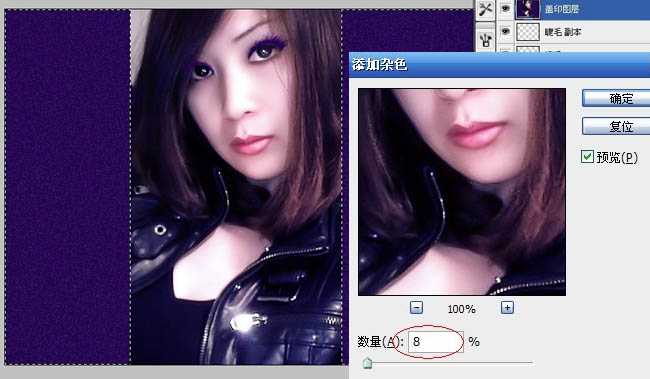
24、因为下面的拉链太亮,要去粗取精,所以采用裁剪的方法,用矩形选框工具选出区域然后裁切,如图。
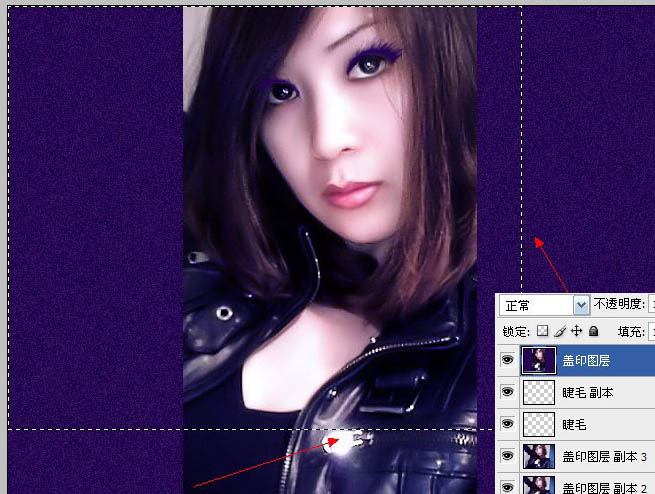
25、创建新图层,用矩形选框工具,拉出一条装饰线,填充白色,接着复制一层(按ALT键加鼠标移动即可复制一层),移到右边。

26、将上次的练习作业里的图片拖进来,滤色。
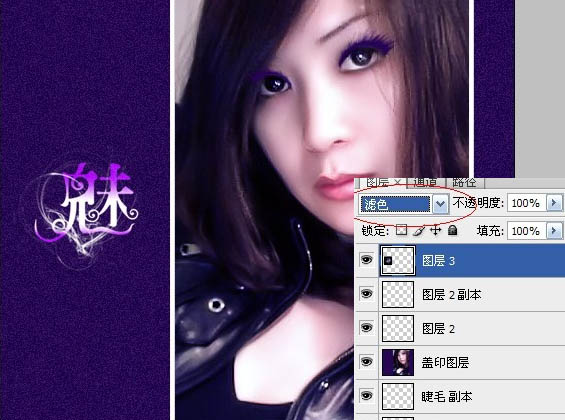
27、用3像素多边形套索工具选出嘴唇,用色相饱和度工具调出青紫色,是为了保持和画面色调的统一,统一才有视觉冲击力!

最终效果:


最终效果

1、复制原图2层,对最上面的层适当磨皮,打开滤镜里的Poitraiture工具,适当柔化磨皮。

2、确定后,为该层建个白色蒙版(点击图层面板下的添加图层蒙版按钮),用橡皮擦将除了皮肤以外的地方都擦出。参数如图。
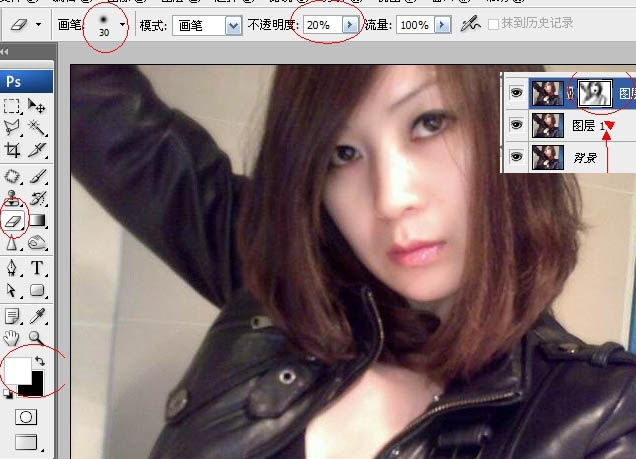
3、盖印图层(alt+ctrl+shift+e),在“创建新的填充或调整图层”里点选“可选颜色”工具,在白色里调整,为皮肤美白。

4、接着在黑色面板上调整,使皮夹克的颜色发青。
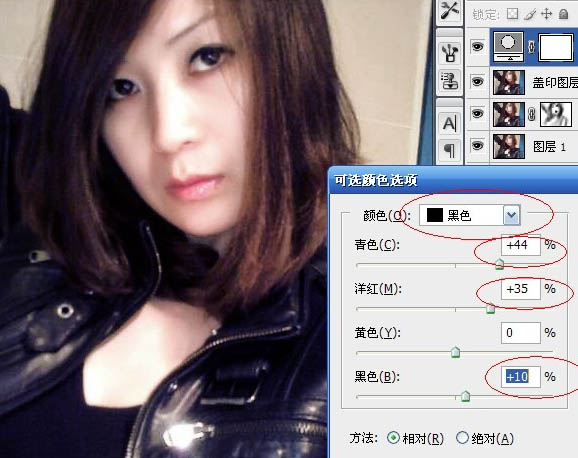
5、在“创建新的填充或调整图层”里点选出色彩平衡工具,在中间调里调整黄色,减除全图的黄色。

6、接着在高光里调整,使高光区域的黄色降低。

7、盖印图层,并再复制一层。

8、在盖印图层副本,点出滤镜里的高反差保留工具,凸显人物轮廓,目的是为了无损锐化。
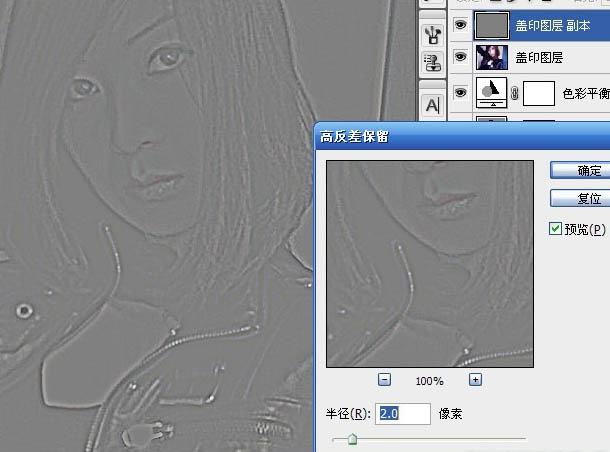
9、在图层混合模式里设置“柔化”后,对该层USM锐化。

10、合并图层。点击加深工具,参数设置要小,图片要放大,对箭头所指的轮廓进行加深,增加五官清晰度。
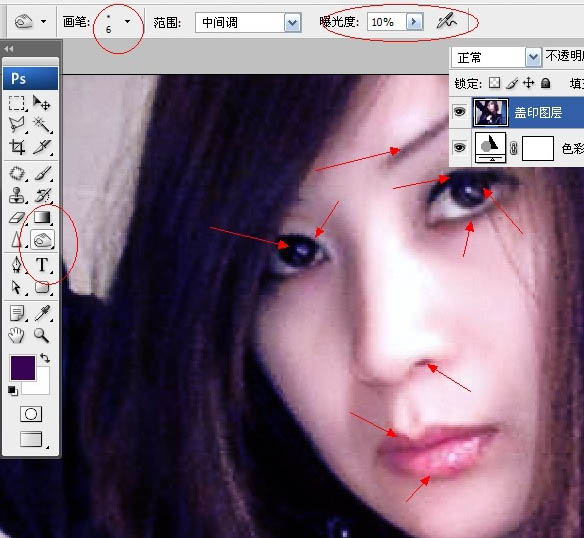
11、点击减淡工具,对眼神光和眼白处,适当提量,使眼睛有精神。

12、点选出锐化工具,对眼睛和唇部适当锐化,这里用的时候各处刷一下就可以了,不能锐化过度出现大量噪点。
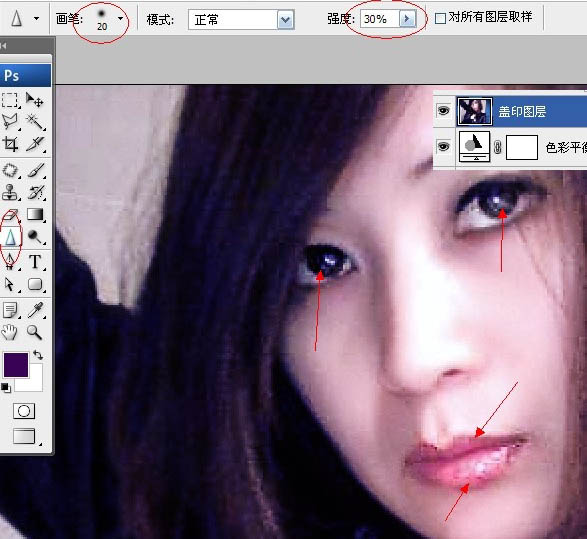
13、将此层复制一层,点出Neat image降噪磨皮工具,适当磨皮。
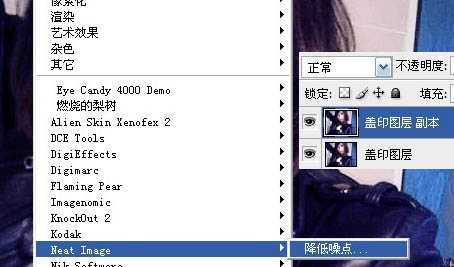
14、建白色蒙版,用橡皮擦擦出五官细节,皮肤不要动。
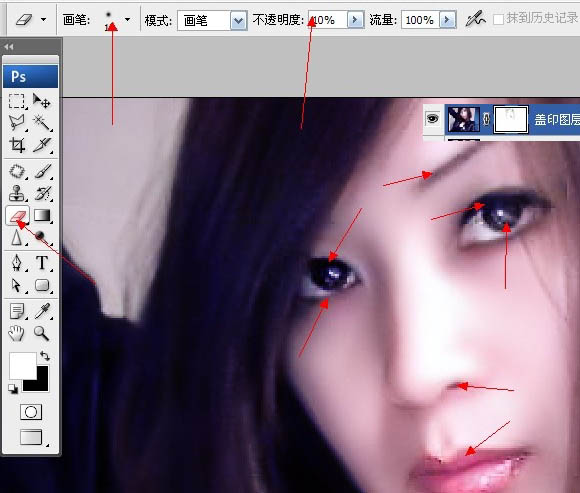
15、盖印图层后,用修补工具,对唇部杂色进行修补。
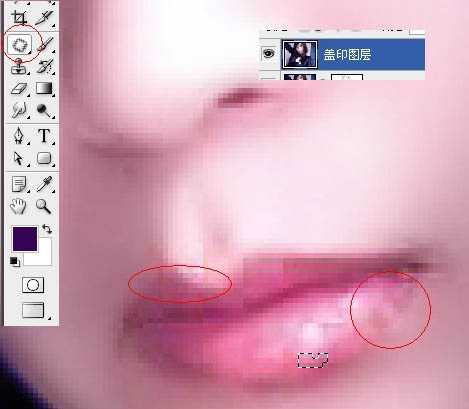
16、修补完后,再复制一层。

17、用涂抹工具,对眼睛和唇部不均的色块涂抹,以此去掉杂色和紊乱的像素。
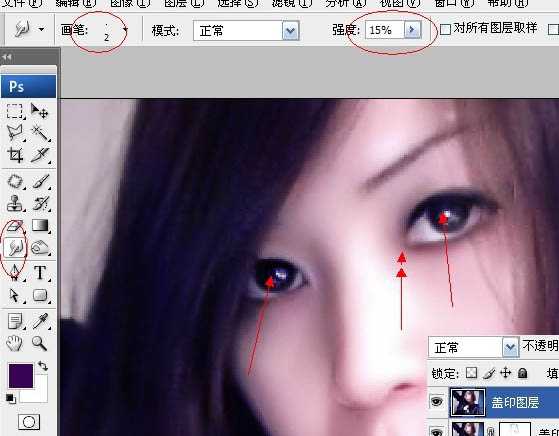
18、下唇的唇部是歪的,所以用3像素多边形套索工具选取下唇部后,建立新层(ctrl+j),用变形工具调整好。

19、将下唇部和下图层合并后,再复制一层,在滤镜里点出锐化——智能锐化工具,加锐。
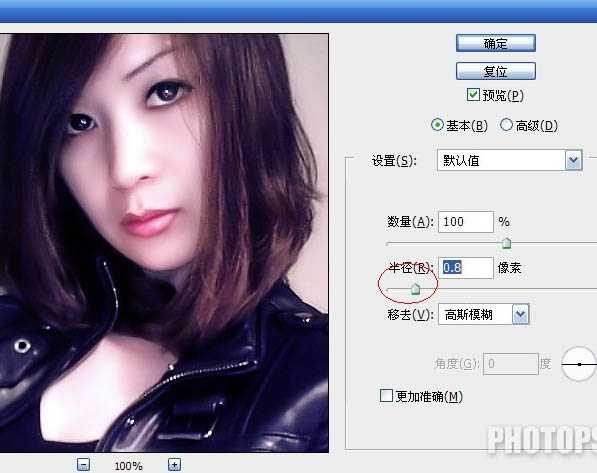
20、点击面板下面的创建新图层按钮后,点选画笔工具,选择画笔里的睫毛画笔(网上到处都有下载的),给该图层起个名叫“睫毛”,然后用变形工具调整睫毛,感觉多余的地方就用多边形套索工具选择删除。
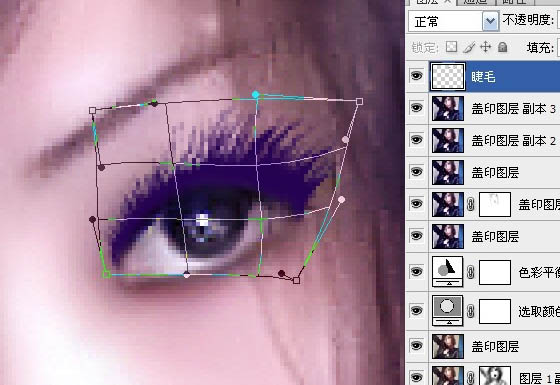
21、盖印图层。此时看到人物脸部右侧有点歪,点编辑——变换——斜切工具,在右部向下适当拉低即可。

22、点击矩形选框工具,注意圆圈处的选择,然后拉出两块合适区域。此法的目的是去芜存菁,去掉多余的图像,以凸显人物。
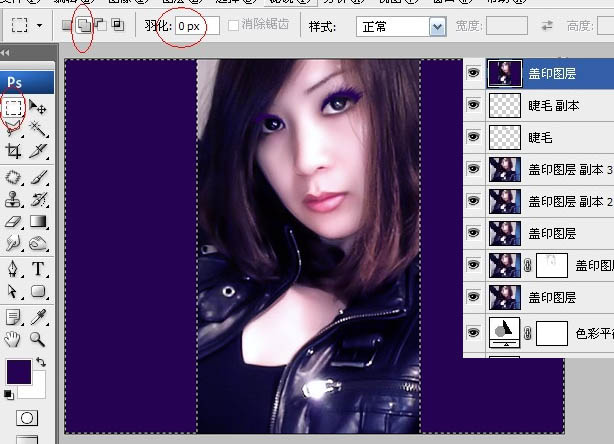
23、为选区添加一点杂色,使选区有质感。
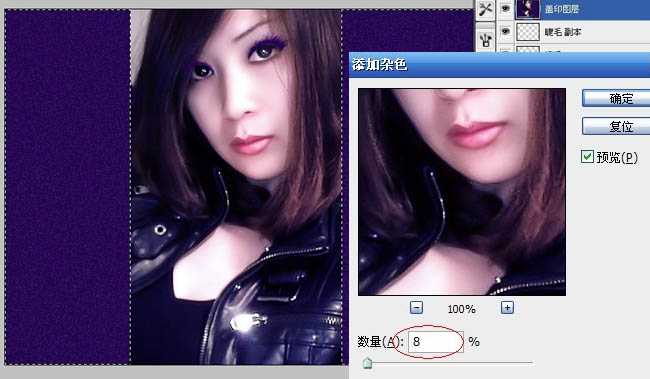
24、因为下面的拉链太亮,要去粗取精,所以采用裁剪的方法,用矩形选框工具选出区域然后裁切,如图。
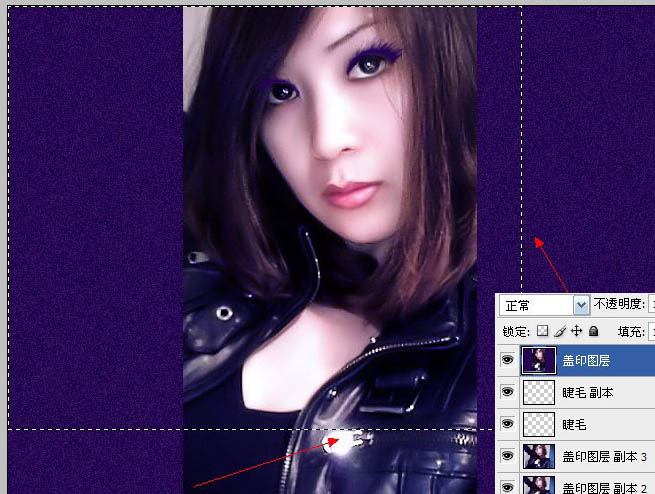
25、创建新图层,用矩形选框工具,拉出一条装饰线,填充白色,接着复制一层(按ALT键加鼠标移动即可复制一层),移到右边。

26、将上次的练习作业里的图片拖进来,滤色。
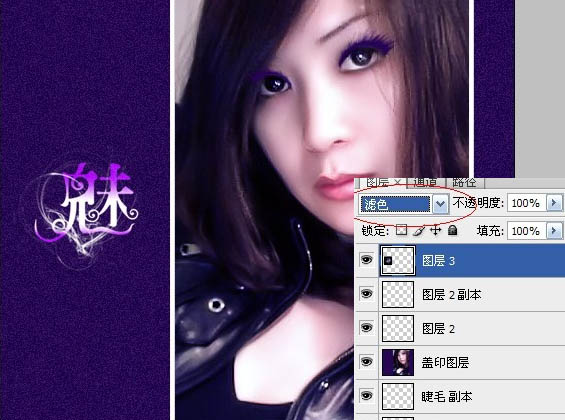
27、用3像素多边形套索工具选出嘴唇,用色相饱和度工具调出青紫色,是为了保持和画面色调的统一,统一才有视觉冲击力!

最终效果:

标签:
紫色,手绘
免责声明:本站文章均来自网站采集或用户投稿,网站不提供任何软件下载或自行开发的软件!
如有用户或公司发现本站内容信息存在侵权行为,请邮件告知! 858582#qq.com
暂无“Photoshop 模糊的人物转为漂亮的紫色仿手绘效果”评论...
《魔兽世界》大逃杀!60人新游玩模式《强袭风暴》3月21日上线
暴雪近日发布了《魔兽世界》10.2.6 更新内容,新游玩模式《强袭风暴》即将于3月21 日在亚服上线,届时玩家将前往阿拉希高地展开一场 60 人大逃杀对战。
艾泽拉斯的冒险者已经征服了艾泽拉斯的大地及遥远的彼岸。他们在对抗世界上最致命的敌人时展现出过人的手腕,并且成功阻止终结宇宙等级的威胁。当他们在为即将于《魔兽世界》资料片《地心之战》中来袭的萨拉塔斯势力做战斗准备时,他们还需要在熟悉的阿拉希高地面对一个全新的敌人──那就是彼此。在《巨龙崛起》10.2.6 更新的《强袭风暴》中,玩家将会进入一个全新的海盗主题大逃杀式限时活动,其中包含极高的风险和史诗级的奖励。
《强袭风暴》不是普通的战场,作为一个独立于主游戏之外的活动,玩家可以用大逃杀的风格来体验《魔兽世界》,不分职业、不分装备(除了你在赛局中捡到的),光是技巧和战略的强弱之分就能决定出谁才是能坚持到最后的赢家。本次活动将会开放单人和双人模式,玩家在加入海盗主题的预赛大厅区域前,可以从强袭风暴角色画面新增好友。游玩游戏将可以累计名望轨迹,《巨龙崛起》和《魔兽世界:巫妖王之怒 经典版》的玩家都可以获得奖励。
更新动态
2025年12月14日
2025年12月14日
- 小骆驼-《草原狼2(蓝光CD)》[原抓WAV+CUE]
- 群星《欢迎来到我身边 电影原声专辑》[320K/MP3][105.02MB]
- 群星《欢迎来到我身边 电影原声专辑》[FLAC/分轨][480.9MB]
- 雷婷《梦里蓝天HQⅡ》 2023头版限量编号低速原抓[WAV+CUE][463M]
- 群星《2024好听新歌42》AI调整音效【WAV分轨】
- 王思雨-《思念陪着鸿雁飞》WAV
- 王思雨《喜马拉雅HQ》头版限量编号[WAV+CUE]
- 李健《无时无刻》[WAV+CUE][590M]
- 陈奕迅《酝酿》[WAV分轨][502M]
- 卓依婷《化蝶》2CD[WAV+CUE][1.1G]
- 群星《吉他王(黑胶CD)》[WAV+CUE]
- 齐秦《穿乐(穿越)》[WAV+CUE]
- 发烧珍品《数位CD音响测试-动向效果(九)》【WAV+CUE】
- 邝美云《邝美云精装歌集》[DSF][1.6G]
- 吕方《爱一回伤一回》[WAV+CUE][454M]
